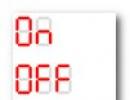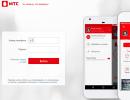சூழல் மெனு என்றால் என்ன? விண்டோஸ் சூழல் மெனு விருப்பங்களின் விரிவான பகுப்பாய்வு.
முற்றிலும் அனைத்து கணினி பயனர்களும் ஒரு சூழல் மெனுவின் கருத்தை எதிர்கொள்கின்றனர், எந்த வகையான இயக்க முறைமை அல்லது அதன் டெவலப்பரைப் பொருட்படுத்தாமல். அத்தகைய உறுப்பு தற்போது அறியப்பட்ட அனைத்து இயக்க முறைமைகளிலும் கிடைக்கிறது. ஆனால் விண்டோஸ் சூழல் மெனு என்றால் என்ன, என்ன வகைகள் உள்ளன, அதை எவ்வாறு பயன்படுத்துவது என்பதைப் பார்ப்போம். சோவியத்திற்குப் பிந்தைய விண்வெளியில் பெரும்பாலான பயனர்கள் இந்த இயக்க முறைமைகளுடன் வேலை செய்கிறார்கள் என்ற எளிய காரணத்திற்காக மட்டுமே நாங்கள் விண்டோஸை ஒரு அடிப்படையாக எடுத்துக்கொள்கிறோம். முதலில், இந்த வார்த்தையைப் பற்றி சில வார்த்தைகள்.
பொதுவான புரிதலில் சூழல் மெனு என்றால் என்ன?
உண்மையில், மெனுவின் பெயர் ஆங்கில சூழலில் இருந்து வந்தது. எளிமையான புரிதலைப் பொறுத்தவரை, விண்டோஸ் 10 அல்லது வேறு எந்த இயக்க முறைமையின் சூழல் மெனுவை கணினியின் வரைகலை இடைமுகத்தின் சில கூடுதல் உறுப்புகளாக விளக்கலாம், இதில் சில அடிப்படை அல்லது கூடுதல் செயல்பாடுகளுக்கு சில விரைவான அணுகல் கட்டளைகள் உள்ளன.
எனவே பேசுவதற்கு, கூடுதல் மெனு பயன்படுத்தப்படும் ஒரு பொருளைத் தேர்ந்தெடுக்கும் சூழலில், வெவ்வேறு கட்டளைகள் கிடைக்கும் (இது தனித்தனியாக விவாதிக்கப்படும்).
மெனு வகைகள்
உண்மையில், இயக்க முறைமையில் பல வகையான முக்கிய மற்றும் கூடுதல் மெனுக்கள் உள்ளன. எடுத்துக்காட்டாக, தொடக்க பொத்தானைக் கிளிக் செய்வதன் மூலம் பிரதான மெனுவை அணுகலாம். நிறுவப்பட்ட நிரல்கள் பொதுவாக ஒரு மேல் குழுவின் வடிவத்தில் அவற்றின் சொந்த உறுப்புகளைக் கொண்டுள்ளன, இது அடிப்படை செயல்பாடுகள் போன்ற பிரிவுகளைக் காட்டுகிறது. இயற்கையாகவே, அத்தகைய மெனுக்கள் அனைத்தும் தோற்றத்திலும் நோக்கத்திலும் ஒருவருக்கொருவர் வேறுபடுகின்றன. ஆனால் இது சூழல் மெனு அதன் சொந்த வழியில் உலகளாவியது மற்றும் கூடுதல் கருவிகளைப் பயன்படுத்தாமல் இயக்க முறைமையுடன் பயன்பாடுகளை இணைக்கிறது. சில செயல்களை எப்படி செய்வது என்பதை மறந்துவிட்டீர்களா? அது பரவாயில்லை! இந்த மெனு நீங்கள் என்ன, எப்படி செய்ய முடியும் என்பதை உங்களுக்குத் தெரிவிக்கும், குறிப்பாக இந்த வகையின் பல மெனுக்கள் கூடுதல் பட்டியல்களைத் திறக்கும்.
சூழல் மெனு உருப்படிகள்
ஏற்கனவே குறிப்பிட்டுள்ளபடி, மெனுவின் உள்ளடக்கங்கள் வெவ்வேறு பொருட்களுக்கு கணிசமாக வேறுபடலாம். இது அனைத்தும் தேர்ந்தெடுக்கப்பட்ட பொருளின் வகை மற்றும் செய்ய வேண்டிய செயல்களைப் பொறுத்தது. எக்ஸ்ப்ளோரரில், அத்தகைய மெனு மூலம், நீங்கள் ஒரு கோப்பு அல்லது கோப்புறையைத் தேர்ந்தெடுக்கும்போது, ஹாட் கீகள் அல்லது அவற்றின் சேர்க்கைகளின் பயன்பாட்டைக் கணக்கிடாமல், நகலெடுப்பது, நகர்த்துவது, நீக்குவது, திறப்பது மற்றும் பல செயல்பாடுகளை நீங்கள் குறிப்பிடலாம் என்பது அனைவருக்கும் தெரியும்.

"டெஸ்க்டாப்பில்", திரையின் வெற்றுப் பகுதியில் கிளிக் செய்தால், நீங்கள் விரைவாக திரை அமைப்புகளை அழைக்கலாம் அல்லது குறுக்குவழிகளை உருவாக்கலாம். ஆனால் அத்தகைய செயல்களைச் செய்ய, நிலையான வழிமுறையைப் பின்பற்றி, அதிக நேரம் எடுக்கும். பொதுவாக, சூழல் மெனு ஒரு தனித்துவமான கண்டுபிடிப்பு என்று நம்பப்படுகிறது. அதில் உள்ள அனைத்து புள்ளிகளும் இயக்க முறைமை மற்றும் சில நிறுவப்பட்ட நிரல்களால் நகலெடுக்கப்பட்டாலும், அதன் பயன்பாடு சில செயல்கள் மற்றும் செயல்பாடுகளை அணுக எடுக்கும் நேரத்தை அடிக்கடி குறைக்கிறது.
வெவ்வேறு பொருட்களுக்கான மெனுக்களுக்கு இடையிலான வேறுபாடுகள்
ஒரு குறிப்பிட்ட பொருளைத் தேர்ந்தெடுக்கும்போது இந்த வகை மெனுக்கள் எவ்வாறு வேறுபடுகின்றன என்பது பற்றிய மிக முக்கியமான கேள்வியைப் பார்ப்போம். எல்லா வகைகளையும் விவரிக்க முடியாது என்று சொல்லாமல் போகிறது, எனவே நாங்கள் மிகவும் அடிப்படையானவற்றில் கவனம் செலுத்துவோம்.
கோப்புகள் மற்றும் கோப்புறைகள் மூலம் விஷயங்களை சிறிது வரிசைப்படுத்தியுள்ளோம். வைரஸ் தடுப்புகள், காப்பகங்கள் மற்றும் வேறு சில நிரல்கள் அத்தகைய மெனுக்களில் தங்கள் சொந்த கட்டளைகளை உருவாக்குகின்றன என்பதைச் சேர்க்கலாம், எனவே நிலையான செயல்களின் தொகுப்பிற்கு கூடுதலாக, நீங்கள் அவற்றின் கூடுதல் திறன்களைப் பயன்படுத்தலாம்.

நீங்கள் வட்டு அல்லது பகிர்வுக்கான மெனுவைப் பயன்படுத்துகிறீர்கள் என்றால், நீங்கள் ஏற்கனவே கணினி கருவிகளை இங்கே அணுகலாம். நிரல்களுக்கு இந்த வகையின் சொந்த கூறுகள் உள்ளன, ஆனால் கிட்டத்தட்ட அனைத்து செயலில் உள்ள பயன்பாடுகளுக்கான சூழல் மெனு, தலைப்பில் நிரல் சாளரத்தின் மேல் இடது மூலையில் தேர்ந்தெடுக்கப்பட்ட பொருளாகப் பயன்படுத்தப்பட்டால், உருப்படிகள் ஒரே மாதிரியானவை: மூடுதல், நகர்த்துதல், குறைத்தல் மற்றும் செயலில் உள்ள சாளரத்தை அதிகப்படுத்துதல், மறுஅளவிடுதல் போன்றவை. பயன்பாடுகளுக்கான ஒவ்வொரு சூழல் மெனுவின் உள்ளடக்கமும் நிரலின் குறிப்பிட்ட பயன்பாட்டைப் பொறுத்தது என்பது தெளிவாகிறது. எனவே, இணைய உலாவிகளில், உருப்படிகளில் குறிப்பாக தாவல்கள் அல்லது அமைப்புகளுடன் தொடர்புடைய கட்டளைகள் உள்ளன.

பேனல்களுக்கான மெனுவைப் பயன்படுத்தும்போது, அவற்றைத் தனிப்பயனாக்கலாம், கூடுதல் விருப்பங்களுக்குச் செல்லலாம், கூறுகளைச் சேர்க்கலாம் அல்லது அகற்றலாம். ஏற்கனவே குறிப்பிட்டுள்ளபடி, திறக்கும் அனைத்து வகையான மெனுக்களின் உள்ளடக்கங்களையும் விவரிக்க இயலாது, எனவே நாம் தொடரலாம்.
கூடுதல் மெனுவை எவ்வாறு திறப்பது: பல அடிப்படை முறைகள்
சூழல் மெனுவை எவ்வாறு அழைப்பது அல்லது திறப்பது என்பது பற்றி இப்போது சில வார்த்தைகள். விண்டோஸில் RMB இதற்குப் பயன்படுத்தப்படுகிறது என்பது அனைவரும் அறிந்ததே (The action is set in default settings, but some use button reassignment, அதன் பிறகு இந்த கட்டுப்பாடு இடது பொத்தானைக் கொண்டு அழைக்கப்படுகிறது. பொதுவாக, மவுஸ் சூழல் மெனு, பொறுத்து கையாளும் வகையைப் பயன்படுத்தினால், நீங்கள் விரும்பியபடி அதை உள்ளமைக்கலாம், எடுத்துக்காட்டாக, கூடுதல் பொத்தான்களைக் கொண்ட அதே கேமிங் எலிகளுக்கு, அதனுடன் கூடிய மென்பொருள் பொதுவாக நிறுவப்பட்டுள்ளது, இது அவற்றின் அனைத்து அளவுருக்களையும் கட்டுப்படுத்தவும் பொத்தான்களை உள்ளமைக்கவும் உங்களை அனுமதிக்கிறது. கூடுதல் மெனுவை அழைப்பது உட்பட குறிப்பிட்ட செயல்.
விண்டோஸில் நீங்கள் RMB மட்டும் பயன்படுத்த முடியாது என்பது சிலருக்குத் தெரியும். எடுத்துக்காட்டாக, மடிக்கணினிகளுக்கு Shift + F10 கலவையைப் பயன்படுத்துவது மிகவும் முக்கியம். டச்பேடில் உள்ள வலது பொத்தானும் இதற்குப் பயன்படுத்தப்படுகிறது. நிலையான கணினி டெர்மினல்களுக்கான சில தரமற்ற விசைப்பலகைகளில் நீங்கள் ஒரு சிறப்பு மெனு விசையைக் காணலாம், இது பொதுவாக வின் பொத்தானின் வலதுபுறத்தில் அமைந்துள்ளது.
மெனுவில் கூடுதல் பொருட்களை எவ்வாறு சேர்ப்பது?
இறுதியாக, சூழல் மெனுவில் கூடுதல் உருப்படிகள் அல்லது கட்டளைகளை எவ்வாறு சேர்ப்பது என்பதைப் பார்ப்போம். நீங்கள் நிச்சயமாக, விண்டோஸ் கருவிகளைப் பயன்படுத்தலாம், ஆனால் இதைச் செய்ய நீங்கள் பதிவேட்டில் ஆராய வேண்டும், இது மிகவும் சிரமமாக உள்ளது.

சிறிய சூழல் மெனு ட்யூனர் நிரலைப் பயன்படுத்துவது எளிதான வழி, இதன் இடைமுகம் விண்டோஸ் எக்ஸ்ப்ளோரரின் கட்டளைகள் மற்றும் பகுதிகள் கொண்ட இரண்டு பேனல்களை மட்டுமே கொண்டுள்ளது.

கூறுகளைச் சேர்ப்பதற்கு அல்லது அகற்றுவதற்கு இரண்டு பொத்தான்கள் மட்டுமே உள்ளன, எனவே அவற்றைப் பயன்படுத்துவதில் சிரமங்கள் இருக்கக்கூடாது.
பயன்பாட்டின் நடைமுறை நன்மைகள்
நன்மைகளைப் பொறுத்தவரை, அவற்றைப் பற்றி ஏற்கனவே நிறைய கூறப்பட்டுள்ளது. இது சில செயல்களின் சரியான அழைப்பை வெறுமனே மறந்துவிடலாம் என்ற உண்மையை மட்டுமல்ல. இத்தகைய மெனுக்களின் பன்முகத்தன்மை சில நிலையான மற்றும் தரமற்ற செயல்பாடுகள் அல்லது செயல்களுக்கான அணுகலை விரைவுபடுத்துவதில் துல்லியமாக உள்ளது, இது வழக்கமான வழியில் அழைக்க அதிக நேரம் எடுக்கும். எனவே - RMB மற்றும் தேவையான அனைத்து கட்டளைகளும் கையில் உள்ளன!
மொத்தத்திற்கு பதிலாக
மேலே உள்ள பொருளைப் படித்த பிறகு, இயக்க முறைமையின் இந்த உறுப்பு என்ன என்பதை பலர் கண்டுபிடித்துள்ளனர் என்று நான் நம்புகிறேன். அதன் பயன்பாட்டைப் பொறுத்தவரை, எந்த கேள்வியும் இருக்கக்கூடாது, ஏனெனில் சில சூழ்நிலைகளில் நீங்கள் அதை இல்லாமல் செய்ய முடியாது. மேலும், நூறு பயனர்களில் நூறு சதவீதம் பேர் எப்பொழுதும் சூழல் மெனுவைப் பயன்படுத்துகிறார்கள் என்பதை நடைமுறை காட்டுகிறது.
எக்ஸ்ப்ளோரர் சூழல் மெனு என்பது சில பொருளில் (கோப்பு அல்லது கோப்புறை) அல்லது ஒரு கோப்புறை அல்லது டெஸ்க்டாப்பில் உள்ள வெற்று இடத்தில் வலது கிளிக் செய்யும் போது தோன்றும் மெனு ஆகும். உங்கள் கணினி புதியதாக இருந்தால், சூழல் மெனு ஒப்பீட்டளவில் காலியாக இருக்கும். இது வீடியோ கார்டு டிரைவர்களில் இருந்து ஏதாவது சேர்க்கப்பட்டுள்ளதா, எடுத்துக்காட்டாக இது போன்றது:
ஆனால் கணினி நீண்ட காலமாக நிறுவப்பட்டிருந்தால், அத்தகைய புள்ளிகள் அதிகமாக இருக்கும். உதாரணமாக இது போன்ற:

நீங்கள் பார்க்க முடியும் என, காலப்போக்கில், நிலையான மெனு உருப்படிகளுக்கு கூடுதலாக, மேலும் நிறுவப்பட்ட நிரல்கள் சேர்க்கப்பட்டன. ஒருபுறம், இது வசதியானது. எல்லாவற்றிற்கும் மேலாக, நீங்கள் குறுக்குவழியைத் தொடங்கவோ அல்லது நிரலைத் தேடவோ தேவையில்லை, ஆனால் சூழல் மெனுவிலிருந்து நேரடியாகச் செயல்களைச் செய்யலாம். ஆனால் மறுபுறம், காலப்போக்கில் இதுபோன்ற உருப்படிகள் நிறைய உள்ளன, சில சமயங்களில் நீங்கள் தேவையான பொருட்களைத் தேடி சூழல் மெனுவை மேலே அல்லது கீழே உருட்ட வேண்டும்.
எனவே, சில நேரங்களில் நீங்கள் இந்த பொருட்களை அகற்ற விரும்புகிறீர்கள், அதனால் வழியில் வரக்கூடாது. எல்லாவற்றிற்கும் மேலாக, நீங்கள் எல்லா புள்ளிகளையும் அடிக்கடி பயன்படுத்த வேண்டாம்.
அதனால் எப்படி சூழல் மெனுவிலிருந்து உருப்படியை அகற்று.
சூழல் மெனுவிலிருந்து ஒரு நிரல் உருப்படியை அகற்றுவதற்கு (சுருக்கமாக CM), நீங்கள் இயக்க முறைமையின் நிலையான முறைகள் இரண்டையும் பயன்படுத்தலாம், மேலும் நிரல்களை அல்லது சிறப்பாக வடிவமைக்கப்பட்டவற்றைப் பயன்படுத்தலாம்.
அதை அகற்றுவதற்கான எளிதான வழி, விரும்பிய உருப்படிக்கான நிரலின் அமைப்புகளில் (நீங்கள் அகற்ற விரும்பும்) பார்க்க வேண்டும். பொதுவாக இது எங்காவது அமைந்துள்ளது ஒருங்கிணைப்புகள்அல்லது ஏற்றுதல்/சேர்த்தல். எடுத்துக்காட்டாக, KM இலிருந்து பிரபலமான WinRAR உருப்படியை அகற்ற, நீங்கள் தேர்வுநீக்க வேண்டும் ஷெல் ஒருங்கிணைப்புகள்:

பிற நிரல்களும் இதே போன்ற அமைப்புகளைக் கொண்டிருக்கலாம்.
நீக்குவதற்கு தேவையான அமைப்புகளை நீங்கள் கண்டுபிடிக்கவில்லை அல்லது அவை இல்லை என்றால் அது மற்றொரு விஷயம் (இதுவும் நடக்கும்). நீங்கள் அமைப்புகளின் நிலையான முறையைப் பயன்படுத்தலாம், அதாவது எடிட்டிங்.
வேலையைத் தொடங்குவதற்கு முன், அதைப் பாதுகாப்பாக இயக்கி, பதிவேட்டின் காப்புப் பிரதியை உருவாக்குவது நல்லது என்று நான் இப்போதே எச்சரிக்கிறேன்.
எனவே, பதிவேட்டை துவக்கி கிளைக்கு செல்லலாம்
HKEY_CLASSES_ROOT/*/shellexe/ContextMenuHandlers

சூழல் மெனுவிலிருந்து இதே உருப்படிகளை இங்கே பார்க்கிறோம்.
இப்போது விரும்பிய உருப்படியை வலது கிளிக் செய்யவும் (நீங்கள் நீக்க விரும்பும் KM இல் இருந்து உருப்படி) மற்றும் தேர்ந்தெடுக்கவும் அழி:

பின்வரும் எச்சரிக்கையுடன் நாங்கள் உடன்படுகிறோம்:

மறுதொடக்கம் செய்து சரிபார்க்கவும். பொருள் மறைந்து போக வேண்டும்.
நீங்கள் அதைத் தவறவிடவில்லை என்றால், நூலைப் பாருங்கள்.
HKEY_CLASSES_ROOT\All FileSystemObjects\ShellEx\ContextMenuHandlers
மற்றும் அதையே செய்யுங்கள்.
ஒரு குறிப்பில்:
KM -> உருவாக்கவும்

பின்னர் நீங்கள் உருவாக்கப்படும் கோப்பு வகையை () அறிந்து கொள்ள வேண்டும். எடுத்துக்காட்டாக, மைக்ரோசாஃப்ட் ஆஃபீஸ் அணுகலுக்கான கோப்பு நீட்டிப்பு .acdb ஆகும், அதாவது நீங்கள் அதை HKEY_CLASSES_ROOT பதிவேட்டில் தேட வேண்டும், பின்னர் ShellNew துணை விசையை நீக்க வேண்டும்.

நீங்கள் கோப்புறைகளில் RMB செய்யும் போது தோன்றும் உருப்படிகளை KM இலிருந்து அகற்ற விரும்பினால், நீங்கள் கிளைகளைப் பார்க்க வேண்டும்:
HKEY_CLASSES_ROOT\Directory\shell
HKEY_CLASSES_ROOT\Directory\shellex\ContextMenuHandlers
HKEY_CLASSES_ROOT\Folder\shell
HKEY_CLASSES_ROOT\Folder\shellex\ContextMenuHandlers

"இதனுடன் திற..." என்ற உருப்படிக்கு நூல் பதிலளிக்கிறது
HKEY_CLASSES_ROOT\*\OpenWithList
KM லாஜிக்கல் டிரைவ்ஸ் கிளைகளுக்கு:
HKEY_CLASSES_ROOT\Drive\shell
HKEY_CLASSES_ROOT\Drive\shellex\ContextMenuHandlers

சிறப்பு நிரல்களைப் பயன்படுத்தி பொருட்களையும் நீக்கலாம். உதாரணமாக பயன்படுத்தி ShellExView

அதன் கொள்கை எளிதானது: விரும்பிய உருப்படியைத் தேர்ந்தெடுத்து, நிரலின் மேலே உள்ள சிவப்பு வட்டத்தில் கிளிக் செய்யவும். இங்கே முக்கிய விஷயம் என்னவென்றால் வகைஇருந்தது சூழல் மெனு

எப்படி என்பது பற்றி இப்போது கொஞ்சம் சூழல் மெனுவில் உங்கள் சொந்த உருப்படியை உருவாக்கவும்.
உண்மை என்னவென்றால், கோப்புறைகள் அல்லது குறிப்பிட்ட கோப்புகளுக்கு அத்தகைய உருப்படியைச் சேர்ப்பது, அதே போல் பதிவேட்டைப் பயன்படுத்தி "வெற்று" இடத்திலும் வேலை செய்யாது. டெஸ்க்டாப்பில் RMB உடன் திறக்கும் போது மட்டுமே நீங்கள் அதை ஒதுக்க முடியும். எனவே, கட்டுரையைப் படித்து, அங்கு விவரிக்கப்பட்டுள்ளதைப் பயன்படுத்திக் கொள்ள பரிந்துரைக்கிறேன்.
சரி, அல்லது வேறு பயன்பாட்டைப் பயன்படுத்தவும் - அல்டிமேட் Windows Context Menu Customizer() இது பல அம்சங்களைக் கொண்டுள்ளது, ஆனால் ஆங்கிலத்தில். அங்கு நாம் உருப்படியைத் தேர்ந்தெடுத்து அதை நீக்க வேண்டும்:

யாராவது கூடுதல் விவரங்களில் ஆர்வமாக இருந்தால், அதைக் கண்டுபிடிக்க முடியவில்லை என்றால், கருத்துகளில் எழுதுங்கள், நான் உதவுவேன். அங்கு, இடது நெடுவரிசையில், சூழல் மெனு அழைக்கப்படும் ஒரு பொருளை (கணினி, கோப்புறை, கோப்புகள் போன்றவை) தேர்ந்தெடுக்க வேண்டும், மேலும் வலதுபுறத்தில், எதை நீக்க வேண்டும் என்பதைத் தேர்ந்தெடுத்து, கீழே உள்ள உருப்படியை அகற்று பொத்தானைக் கிளிக் செய்யவும். ஆங்கிலத்தில் சரளமாக பேசினால் புரியும்.
இந்த உருப்படிகளில் ஒன்றை நீக்குவது பற்றி, முழு கட்டுரையையும் கவனமாகப் படித்தால் -> உங்கள் நிரலை KM -> உருவாக்குவது எப்படி என்பதை நீங்கள் யூகிக்க முடியும். நீங்கள் மாறாக ஒரு துணைப்பிரிவை உருவாக்க வேண்டும் மற்றும் விரும்பிய நீட்டிப்புக்கு எழுத வேண்டும்.
பொதுவாக, கட்டுரை கொஞ்சம் குழப்பமானதாகவும், சூழல் மெனுவிலிருந்து அதை அகற்றுவது பற்றியும் அதிகமாக மாறியது, ஏனெனில்... இது மிகவும் பொருத்தமானது என்று நான் நினைக்கிறேன், மேலும் சேர்ப்பது பற்றி ஒரு கட்டுரை உள்ளது. எனவே, எதுவும் தெளிவாக இல்லை என்றால், கருத்துகளில் எழுதுங்கள். அதை கண்டுபிடிக்கலாம்.
சூழல் மெனு (வலது கிளிக் மெனு) விண்டோஸில் வேலையை விரைவுபடுத்துவதற்கான வசதியான கருவியாகும். சூழல் மெனு மற்றும் கணினி பதிவேட்டில் பணிபுரியும் சில எளிய ரகசியங்களை இன்று வெளிப்படுத்துவோம். உள்ளமைக்கப்பட்ட ரெஜிஸ்ட்ரி எடிட்டர் regedit ஐ மட்டும் பயன்படுத்தி, மூன்றாம் தரப்பு பயன்பாடுகள் இல்லாமல் உங்கள் தேவைகளுக்கு ஏற்ப இந்த முக்கியமான உறுப்பை எவ்வாறு தனிப்பயனாக்குவது என்பதைப் படிக்கவும்.
சூழல் மெனு (வலது கிளிக் மெனு) எவ்வளவு வசதியானது மற்றும் அதை ஏன் அழிக்க வேண்டும்
எதிர்காலத்தில் எந்தக் குழப்பமும் ஏற்படாத வகையில் சொற்களை உடனடியாக வரையறுக்க விரும்புகிறேன்.
எக்ஸ்ப்ளோரர் சூழல் மெனு அல்லது செயல் மெனு சில நேரங்களில் அழைக்கப்படுகிறது, கிளிக் செய்வதன் மூலம் அணுகக்கூடிய கட்டளைகளின் தொகுப்பாகும். சரி(சூழலியல்) சுட்டி பொத்தான்கள்எந்த கோப்பு அல்லது கோப்புறையிலும். அது அழைக்கப்படும் பொருளைப் பொறுத்து, மெனு வேறுபட்ட தோற்றம் அல்லது "சூழல்" கொண்டிருக்கும்.
குறிப்பு. நிச்சயமாக, விண்டோஸ் எக்ஸ்ப்ளோரர் மட்டுமல்ல, பெரும்பாலான நிறுவப்பட்ட பயன்பாடுகளும் செயல் மெனுவைக் கொண்டுள்ளன, ஏனெனில் இது மிக முக்கியமான கட்டளைகளை அணுக மிகவும் வசதியான வழியாகும்.
இயக்க முறைமையை நிறுவிய உடனேயே, சூழல் மெனு நிலையான மற்றும் நேர்த்தியான தோற்றத்தைக் கொண்டுள்ளது, ஆனால் கூடுதல் மென்பொருள் நிறுவப்பட்டதால், புதிய உருப்படிகள் தொடர்ந்து அதில் சேர்க்கப்படும். இறுதியில், அவற்றில் பல உள்ளன, இந்த பயனுள்ள கருவியைப் பயன்படுத்துவது ஒரு வேலையாகிறது. எனவே, விரைவான மற்றும் வசதியான வேலைக்காக விண்டோஸ் சூழல் மெனுவின் உள்ளடக்கங்களை பராமரிப்பது மிகவும் முக்கியமானது.

இது இரண்டு வழிகளில் செய்யப்படலாம்:
- அரை தானியங்கி முறையில், மூன்றாம் தரப்பு மென்பொருளைப் பயன்படுத்துதல்.
- கைமுறையாக, விண்டோஸ் ரெஜிஸ்ட்ரி எடிட்டரைப் பயன்படுத்தவும்.
ஒருவேளை முதல் முறை கொஞ்சம் எளிதாக இருக்கலாம், ஆனால் இரண்டாவது முறையுடன் இணையத்தில் இருந்து பதிவிறக்கம் செய்யப்பட்ட பல்வேறு சந்தேகத்திற்குரிய நிரல்களைப் பயன்படுத்த வேண்டிய அவசியமில்லை, எல்லாமே நிலையான வழிமுறைகளைப் பயன்படுத்தி செய்யப்படுகிறது.
மேலும், பதிவேட்டைப் பயன்படுத்துவது கணினியின் உள் செயல்முறைகளை ஆழமாக ஆராயவும், நிறைய புதிய விஷயங்களைக் கற்றுக்கொள்ளவும் உங்களை அனுமதிக்கும், எனவே இரண்டாவது விருப்பத்தைப் பற்றி பேசுவோம்.
பதிவேட்டில் எக்ஸ்ப்ளோரர் சூழல் மெனுவை எவ்வாறு திருத்துவது
ரெஜிஸ்ட்ரி எடிட்டரை இயக்கவும்:
- மெனுவை உள்ளிடவும் தொடங்கு.
- தேடல் பட்டியில் கட்டளையை உள்ளிடவும் regedit மற்றும் Enter ஐ அழுத்தவும்.

முக்கியமான! எந்தவொரு கவனக்குறைவான மற்றும் சிந்தனையற்ற செயல்பாடுகளும் ஆபத்தான விளைவுகளை ஏற்படுத்தலாம், இதில் விண்டோஸ் துவக்குவதில் முழுமையான தோல்வி உட்பட. பிழைகளிலிருந்து உங்களைப் பாதுகாத்துக் கொள்ள, பதிவேட்டைத் திருத்தத் தொடங்கும் முன், அதை காப்புப் பிரதி எடுக்க மறக்காதீர்கள்!
காப்புப் பதிவேடு கோப்பை உருவாக்குவதற்கான செயல்முறை:
- மெனுவிற்கு செல்க" கோப்பு"ஒரு திறந்த எடிட்டரில்.
- உருப்படியைத் தேர்ந்தெடுக்கவும் " ஏற்றுமதி».
- திறக்கும் சாளரத்தில், கீழ் புலத்தில் " ஏற்றுமதி வரம்பு", தேர்ந்தெடு" முழு பதிவு».
- புதிய கோப்பின் விரும்பிய இடம் மற்றும் பெயரைக் குறிப்பிட்டு "" என்பதைக் கிளிக் செய்யவும். சேமிக்கவும்».

குறிப்பு.கைமுறையாகத் திருத்திய பிறகு சிக்கல்கள் ஏற்பட்டால், "" ஐப் பயன்படுத்தி காப்புப்பிரதியிலிருந்து பதிவேட்டை அதன் அசல் நிலைக்கு மீட்டெடுக்கலாம் இறக்குமதி"மெனுவில்" கோப்பு» ஆசிரியர் regedit.
நீங்கள் பார்க்க முடியும் என, பதிவேட்டில் ஒரு அசல் மர அமைப்பு உள்ளது. மரமே எடிட்டரின் இடது பக்கத்தில் காட்டப்படும், மேலும் தேர்ந்தெடுக்கப்பட்ட கிளையில் உள்ள அளவுருக்களின் பட்டியல் வலதுபுறத்தில் காட்டப்படும். சூழல் மெனுவுடன் பணிபுரிய, நாங்கள் ஒரே ஒரு பிரிவில் ஆர்வமாக உள்ளோம்: " HKEY_CLASSES_ROOT».

ஏற்கனவே குறிப்பிட்டுள்ளபடி, வெவ்வேறு கட்டளைகளின் தொகுப்புகள் வெவ்வேறு பொருள்களுக்கு (கோப்புறைகள், கோப்புகள்) ஒத்திருக்கும், எனவே நீங்கள் அவற்றை பதிவேட்டில் தனித்தனியாக திருத்த வேண்டும். எங்கள் முக்கிய இலக்குகள்: கோப்புறை சூழல் மெனுவை அழிக்கிறதுமற்றும் அனைத்து கோப்பு வகைகளுக்கும் பொதுவான மெனு உருப்படிகள்.
முக்கியமான! ரெஜிஸ்ட்ரி மூலம் நிலையான கணினி சூழல் மெனு உருப்படிகளை மாற்ற மாட்டோம். நிறுவப்பட்ட பயன்பாடுகளால் சேர்க்கப்பட்ட உருப்படிகள் மட்டுமே திருத்தப்படும்.
கோப்புறை சூழல் மெனுவை அழிக்கிறது
அனைத்து கோப்பக சூழல் மெனு அமைப்புகளும் கிளைகளில் சேமிக்கப்படுகின்றன:
... டைரக்டோடி ஷெல்.
... அடைவு ஷெல்லெக்ஸ் சூழல்மெனுஹேண்ட்லர்கள்.
... ஃபோல்டர் ஷெல் எக்ஸ் கான்டெக்ஸ்ட்மெனுஹேண்ட்லர்ஸ் .

நீங்கள் உற்று நோக்கினால், இந்தக் கிளைகளின் கிளைகளில் தெரிந்த கட்டளைகளை எளிதாகக் காணலாம். எனவே, பதிவேட்டின் ஒரு கிளை " அடைவு ஷெல்"மெனுவின் மேலே உள்ள உருப்படிகளைக் கொண்டுள்ளது, மேலும்" டைரக்டரி ஷெல்லெக்ஸ் சூழல்மெனுஹேண்ட்லர்கள்»- கீழே. " கோப்புறை ShellEx ContextMenuHandlers", அடிப்படையில் முந்தைய தொடரின் உள்ளடக்கத்தை மீண்டும் மீண்டும் செய்கிறது, எனவே தேவைப்பட்டால் இரண்டு இழைகளிலிருந்தும் அதே உருப்படிகளை அகற்றவும்.
தேவையற்ற கட்டளைகளை அகற்றுவது மட்டுமே எஞ்சியுள்ளது. பட்டியலில் எதை நீக்குவது மற்றும் எதை விடுவது என்பது அனைவருக்கும் தனிப்பட்ட விஷயம். மேலும், நிறுவப்பட்ட பயன்பாடுகளின் பட்டியலைப் பொறுத்து, மெனுவின் உள்ளடக்கங்கள் கணிசமாக வேறுபடும். தேவையற்ற பதிவேட்டில் வலது கிளிக் செய்து "" என்பதைத் தேர்ந்தெடுக்கவும். அழி" மீதமுள்ள தேர்ந்தெடுக்கப்பட்ட உறுப்புகளுக்கு இந்த செயல்பாட்டை மீண்டும் செய்யவும்.

இது கேள்விக்குரிய பதிவேடு கிளைகளின் நேர்த்தியான தோற்றம் மற்றும் சுத்தம் செய்யும் செயல்முறை முடிந்ததும் மெனுவாகும்.

கோப்பு சூழல் மெனுவை அழிக்கிறது
செயல்முறை முந்தைய பிரிவில் மேற்கொள்ளப்பட்டதை விட வேறுபட்டதல்ல. பதிவுக் கிளையின் கிளைகள் மட்டுமே " HKEY_CLASSES_ROOT", தேவையான அளவுருக்களை சேமிக்கிறது.
இப்போது இது:
...*shellexContextMenuHandlers.

கணினியில் பதிவுசெய்யப்பட்ட அனைத்து கோப்பு வகைகளுக்கும் பொதுவான கூறுகளை அவை சேமிக்கின்றன.
கோப்புறைகளை சுத்தம் செய்வதற்கான உதாரணத்தைப் பின்பற்றி, பதிவேட்டில் உள்ள அனைத்து தேவையற்ற கிளைகளையும் நீக்கி, அழகான மற்றும் வசதியான சூழல் மெனுவைப் பெறுகிறோம்.

வலது கிளிக் மெனுக்கள் சூழல் மெனுக்கள் என்று அழைக்கப்படுகின்றன, ஏனெனில் அவற்றின் உள்ளடக்கங்கள் சூழலைப் பொறுத்தது - வேறுவிதமாகக் கூறினால், நீங்கள் எந்த நிரலில் இருக்கிறீர்கள் மற்றும் எதைக் கிளிக் செய்தீர்கள். கோப்பு பயன்பாடுகள், பல இலவச நிரல்கள் மற்றும் பிற பயன்பாடுகள், அவற்றைப் பயன்படுத்த மிகவும் வசதியாக இருக்கும், பெரும்பாலும் சூழல் மெனுக்களில் அவற்றின் சொந்த கட்டளைகள் மற்றும் முழு பிரிவுகளையும் சேர்க்கின்றன. இது, குறிப்பாக, WinZip மற்றும் WinRar ஆவணக்காப்பாளர்களாலும், மின்னஞ்சல் கிளையண்டுகளான Outlook Express மற்றும் The Bat! மூலமாகவும் செய்யப்படுகிறது, இது கோப்புகளின் சூழல் மெனுவில் இணைப்புகளாக மின்னஞ்சல் மூலம் பேக்கிங் மற்றும் அனுப்புவதற்கான கட்டளைகளைச் சேர்க்கிறது.
துரதிர்ஷ்டவசமாக, இதுபோன்ற நிரல்கள் எவ்வளவு அதிகமாக நிறுவப்பட்டிருக்கிறதோ, அவ்வளவு நீளமான சூழல் மெனுக்கள், அவை மிகவும் இரைச்சலாக இருக்கும், மேலும் சரியான கட்டளையைக் கண்டுபிடிப்பது மிகவும் கடினம். பல புரோகிராம்கள், குறிப்பாக இலவசமானவை, புரோகிராம்கள் நிறுவல் நீக்கப்பட்ட பின்னரும், தாங்கள் உருவாக்கிய சூழல் மெனு கட்டளைகள் இருக்கும் என்ற பிரச்சனையால் நிலைமை மேலும் மோசமாகிறது.
இருப்பினும், சில பயன்பாடுகள் சூழல் மெனு கட்டளைகளை உள்ளமைக்கவும் நீக்கவும் வசதியான வழிகளை வழங்குகின்றன. ஒழுங்கை மீட்டெடுப்பதற்கான சிறந்த மற்றும் நம்பகமான வழி இதுவாகும். ஆனால் நிரலில் அத்தகைய செயல்பாடு இல்லை என்றால் (அல்லது நீங்கள் அதை அகற்ற முடிந்தால்), விண்டோஸ் கணினி பதிவேட்டைப் பயன்படுத்தி மெனுவின் கலவையை மாற்றலாம்.
இருப்பினும், நீங்கள் பதிவேட்டில் செல்வதற்கு முன் (இது எப்போதும் பாதுகாப்பானது அல்ல), சூழல் மெனு கட்டளைகளை உருவாக்குவது மட்டுமல்லாமல், அவற்றைப் பாதுகாப்பாக நீக்கும் திறனையும் வழங்கும் மிகவும் பொதுவான நிரல்களைப் பார்ப்போம்.
WinZip காப்பகங்கள்
பிரபலமான archiver utility WinZip ஆனது சூழல் மெனுக்களில் பல கட்டளைகளைச் சேர்க்கிறது (அதாவது ஜிப்பில் சேர் போன்றவை) அல்லது WinZip துணைமெனுவில் அவற்றை முன்னிலைப்படுத்துகிறது. இந்த கட்டளைகளை உள்ளமைக்க, WinZip ஐ "கிளாசிக்" பயன்முறையில் (விசார்ட் பயன்முறையில் அல்ல) தொடங்கி, விருப்பங்கள் > கட்டமைப்பு என்பதைத் தேர்ந்தெடுக்கவும். பதிப்பு 8.1 மற்றும் அதற்குப் பிறகு, எக்ஸ்ப்ளோரர் மேம்பாடுகளின் கீழ் கணினி தாவலுக்குச் செல்லவும். சரியான கட்டளையைக் கண்டுபிடிக்க அதிக நேரம் அலையாமல் இருக்க, இந்தப் பதிப்புகளில், காட்சி சூழல் மெனு உருப்படிகளை துணைமெனு பயன்முறையில் முடக்கலாம் - பின்னர் WinZip இன் முந்தைய பதிப்புகளைப் போலவே காப்பக கட்டளைகள் முதன்மை மெனுவில் வைக்கப்படும்.
தனிப்பட்ட கட்டளைகளை மாற்ற, சூழல் மெனு கட்டளைகள் பிரிவில் பொருத்தமான உருப்படிகளைத் தேர்ந்தெடுக்கவும் அல்லது முடக்கவும். சூழல் மெனு பயன்முறையில் காட்சி ஐகான்களை முடக்குவதன் மூலம், நீங்கள் கட்டளைகளை மெனுவில் விடலாம், ஆனால் ஐகான்களை அகற்றலாம்.
இறுதியாக, சூழல் மெனுவிலிருந்து WinZip கட்டளைகளை முற்றிலுமாக அகற்ற, ஷெல் நீட்டிப்பைப் பயன்படுத்துவதை முடக்கவும் (பதிப்பு 7 மற்றும் 8 இல்) அல்லது எக்ஸ்ப்ளோரர் மேம்பாடுகளை இயக்கவும். இருப்பினும், அதை வலது கிளிக் செய்வதன் மூலம் காப்பகத்திலிருந்து உள்ளடக்கத்தைப் பிரித்தெடுக்கும் திறனை இழக்க நேரிடும் என்பதை நினைவில் கொள்ளுங்கள், மேலும் கோப்புகளை அதன் ஐகானில் இழுப்பதன் மூலம் காப்பகத்தை விரிவாக்க முடியாது.
பிரபலமான WinZip காப்பகத்தால் உருவாக்கப்பட்ட சூழல் மெனு கட்டளைகளை உள்ளமைத்தல்
இசை வினாம்ப்
இலவச Winamp மீடியா பிளேயர் கோப்புறை மெனுவில் மூன்று கட்டளைகளைச் சேர்க்கிறது: Winamp இல் விளையாடவும், Winamp இன் புக்மார்க் பட்டியலில் சேர்க்கவும், அவற்றை அகற்ற, Winamp ஐத் திறந்து விருப்பங்கள் > விருப்பத்தேர்வுகள் (கருவிகள் > விருப்பங்கள்) என்பதைத் தேர்ந்தெடுக்கவும் அல்லது வலது கிளிக் செய்யவும். நிரல் சாளரம் அல்லது அதன் பேனலில் மற்றும் அதன் சொந்த சூழல் மெனுவிலிருந்து அதே கட்டளையைத் தேர்ந்தெடுக்கவும், சாளரத்தின் இடது பக்கத்தில் உள்ள பொது விருப்பத்தேர்வுகள் பிரிவில் தோன்றும் பதிப்புகளில் இது அமைவு என்று அழைக்கப்படுகிறது - மற்றும் விண்டோஸ் எக்ஸ்ப்ளோரர் பயன்முறையில் கோப்புறை சூழல் மெனுக்களில் Winamp ஐ முடக்கவும் (விண்டோஸ் எக்ஸ்ப்ளோரரில் கோப்புறை சூழல் மெனுக்களில் Winamp ஐக் காட்டு) அல்லது முந்தைய பதிப்புகளில், அடைவு சூழல் மெனுக்களைக் காட்டு மற்றும் மூடு பொத்தானைக் கிளிக் செய்யவும்.
எக்ஸ்ப்ளோரர் சூழல் மெனுக்கள்
Windows 2000 மற்றும் XP Pro இல், எனது கணினி சூழல் மெனு மற்றும் கோப்புறைகளில் இருந்து குறிப்பிட்ட கட்டளைகளை அகற்ற குழு கொள்கை கருவியைப் பயன்படுத்தலாம். கணினி மேலாண்மை நிர்வாகக் கருவியைத் தொடங்கும் My Computer சூழல் மெனுவிலிருந்து Manage கட்டளையை அகற்ற விரும்புகிறோம் என்று வைத்துக் கொள்வோம். இதைச் செய்ய, தொடக்கம் > இயக்கவும் என்பதைத் தேர்ந்தெடுத்து, gpedit.msc ஐ உள்ளிட்டு Enter ஐ அழுத்தவும். ஒரு சாளரம் திறக்கும், அதன் இடது குழு கட்டளைகளின் படிநிலை மரத்தைக் காண்பிக்கும். Local Computer Policy\User Configuration\Administrative Templates\Windows Components\Windows Explorer என்பதற்குச் சென்று, Windows Explorer சூழல் மெனுவில் உள்ள Manage item ஐ இருமுறை கிளிக் செய்து, Enable mode (Enabled) என்பதைத் தேர்ந்தெடுத்து சரி என்பதைக் கிளிக் செய்யவும்.
தொடக்கம் > நிரல்கள் > நிர்வாகக் கருவிகள் > கணினி மேலாண்மை (தொடக்கம் > நிரல்கள் > நிர்வாகக் கருவிகள் > கணினி மேலாண்மை) என்பதைக் கிளிக் செய்து, Start > Run என்பதைத் தேர்ந்தெடுத்து, compmgmt.msc ஐ உள்ளிட்டு சரி என்பதைக் கிளிக் செய்வதன் மூலமும் இந்த பயன்பாட்டைத் தொடங்கலாம்.
விண்டோஸ் 2000 இல் உள்ள முழு கோப்புறை சூழல் மெனுவையும் அகற்ற, இடது பலகத்தில் உள்ள விண்டோஸ் எக்ஸ்ப்ளோரர் ஐகானுக்குச் சென்று, விண்டோஸ் எக்ஸ்பியில் உள்ள, அதே பெயரின் உறுப்பை நீங்கள் தேர்ந்தெடுக்க வேண்டும், அதை இருமுறை கிளிக் செய்யவும் சரி பொத்தானைக் கிளிக் செய்யவும், டெஸ்க்டாப்பில் அல்லது எக்ஸ்ப்ளோரரில் உள்ள ஒரு கோப்புறையில் நீங்கள் வலது கிளிக் செய்தால், எதுவும் நடக்காது - இருப்பினும், கருவிப்பட்டிகள் போன்ற பிற பொருட்களின் சூழல் மெனுக்கள் இன்னும் செயல்படும் மாற்றங்கள், விவரிக்கப்பட்ட உரையாடல் பெட்டிக்குத் திரும்பி, கட்டமைக்கப்படவில்லை என்பதைத் தேர்ந்தெடுத்து சரி என்பதைக் கிளிக் செய்யவும்.
Windows 9x இல், குறிப்பிட்ட கோப்பு வகைக்கான சூழல் மெனுவைத் திருத்த, My Computer சாளரத்தைத் திறந்து, View > Folder Options என்பதைத் தேர்ந்தெடுக்கவும். கோப்புறை விருப்பங்கள் உரையாடல் பெட்டி திறக்கிறது. நீங்கள் கோப்பு வகைகள் தாவலுக்குச் சென்று, விரும்பிய வகை கோப்பைத் தேர்ந்தெடுத்து, எடிட் பொத்தானைக் கிளிக் செய்தால், மற்றொரு சாளரம் திறக்கும் - கோப்பு வகையைத் திருத்தவும். இந்த சாளரத்தில் பல பயனுள்ள செயல்பாடுகள் உள்ளன, குறிப்பாக நீங்கள் அதன் ஐகான் அல்லது விளக்கத்தை மாற்றலாம். ஆனால் முக்கிய விஷயம் என்னவென்றால், சாளரத்தின் அடிப்பகுதியில் மாற்றக்கூடிய சூழல் மெனு கட்டளைகள் உள்ளன, மேலும் இதற்கான பல பொத்தான்கள் உள்ளன: அகற்று, இயல்புநிலையை அமை, அத்துடன் திருத்து மற்றும் புதியது.

விண்டோஸ் 9x எக்ஸ்ப்ளோரர் சூழல் மெனுக்களை கட்டமைக்கிறது
நீங்கள் பார்க்க முடியும் என, சூழல் மெனு கட்டளைகளை நீக்குவது மட்டுமல்லாமல், உருவாக்கவும் முடியும். உண்மை, இதற்காக அத்தகைய குழுக்களை உருவாக்கும் போது ஏற்றுக்கொள்ளப்பட்ட சில ஒப்பந்தங்களைப் பற்றி எச்சரிக்கையாக இருக்க வேண்டும். நீங்கள் நிச்சயமாக, இந்த தலைப்பில் ஸ்மார்ட் புத்தகங்களைப் படிக்கலாம். இருப்பினும், கல்வி நோக்கங்களுக்காக, நீங்கள் ஆயத்த சூழல் கட்டளைகளின் தொகுப்புடன் இலவச நிரலைப் பயன்படுத்தலாம். இது பொம்மைகளுக்கு அனுப்பு என்று அழைக்கப்படுகிறது மற்றும் இது http://www.gabrieleponti.com/software இல் அமைந்துள்ளது. அவற்றில் பல, கோப்பு பெயர் மற்றும் கிளிப்போர்டுக்கு பாதையை அனுப்புவது போன்றவை, அவற்றின் சொந்த உரிமையில் பயனுள்ளதாக இருக்கும் - ஆனால் இன்னும் அதிகமாக உங்கள் சொந்த சூழல் மெனு கட்டளைகளை உருவாக்குவதற்கான காட்சி உதவி.
பெரும்பாலும், பல்வேறு நிரல்களை நிறுவிய பின், தேவையற்ற உருப்படிகள் சூழல் மெனுவில் சேர்க்கப்படுகின்றன. எடுத்துக்காட்டாக, எந்த பிளேயரையும் நிறுவிய பின், வலது சுட்டி பொத்தானுக்கு ஒரு புதிய உருப்படி நிச்சயமாக தோன்றும். அதாவது, குறிப்பிட்ட புரோகிராமில் எந்த கோப்பையும் திறக்க, அதன் மீது ரைட் கிளிக் செய்யும் போது, இந்த புரோகிராமைப் பயன்படுத்தி இயக்குவதற்கான விருப்பம் காட்டப்படும்.
இங்கே, எடுத்துக்காட்டாக, எனது சூழல் மெனு:
இது இனி சிறியதாக இல்லை.
நேரத்துடன் சூழல் மெனுவில் உள்ள உருப்படிகள்இது நிறைய ஆகிறது, சுருக்கமாக அது தேவையற்ற குப்பைகளால் அடைக்கப்படுகிறது. இந்த பாடத்தில் நிலையான கணினி கருவிகளைப் பயன்படுத்தி அவற்றை எவ்வாறு அகற்றலாம் என்பதைப் பார்ப்போம். இந்த நோக்கங்களுக்காக ஏற்கனவே பல திட்டங்கள் உருவாக்கப்பட்டிருந்தாலும்.
கணினி பதிவேட்டில் விண்டோஸ் நிரல்கள் மற்றும் கூறுகளின் செயல்பாடு பற்றிய அனைத்து தரவையும் சேமிக்கிறது. இது சம்பந்தமாக, பதிவேட்டை கவனக்குறைவாக கையாளுதல் மற்றும் சிறிய மாற்றம் ஆகியவை கணினியின் செயல்பாட்டை பெரிதும் பாதிக்கும், எனவே அதில் மாற்றங்களைச் செய்யும்போது கவனமாக இருங்கள்.
சூழல் மெனுவிலிருந்து தேவையற்ற பொருட்களை எவ்வாறு அகற்றுவது?
தொடக்கத்திற்குச் சென்று ரன் பொத்தானைக் கிளிக் செய்யவும்.

திறக்கும் சாளரத்தில், Regedit கட்டளையை உள்ளிட்டு சரி என்பதைக் கிளிக் செய்யவும்.

பின்வரும் கோப்புறைகளைத் திறக்கவும்:
HKEY_CLASSES_ROOT * shellexe ContextMenuHandlers

இந்த பாதையை அடைந்த பிறகு, நாம் பின்வருவனவற்றைச் செய்ய வேண்டும். நாம் நீக்க விரும்பும் கோப்புறை மெனு உருப்படி மீது வலது கிளிக் செய்யவும். நான் சூழல் மெனுவிலிருந்து குறுக்குவழிகளை அகற்ற விரும்புகிறேன் - நோட்பேட் நோட்பேட், 7-ஜிப் காப்பகம். திறக்கும் பட்டியலில், நீக்கு என்பதைத் தேர்ந்தெடுக்கவும்.

பின்னர் நாங்கள் நீக்குதலை உறுதிப்படுத்துகிறோம்.

நாங்கள் கணினியை மறுதொடக்கம் செய்து முடிவைப் பார்க்கிறோம் - இந்த உருப்படிகள் இனி இல்லை. தேவையற்றவற்றை நீக்குவது இதுதான் சூழல் மெனுவிலிருந்து உருப்படிகள்.
பயனுள்ள வீடியோ:
நிறுத்து!
இதே போன்ற கட்டுரைகளைப் படிக்கவும் - புதிய விஷயங்களைக் கற்றுக்கொள்ளவும்:
கருத்துகள்:
"CUT" ஐ எவ்வாறு அகற்றுவது?
அவ்வளவுதான், நன்றி)) CCleaner இல் ஒரு தீர்வைக் கண்டேன் (எனது பதிப்பு 5.06). யாருக்காவது தேவைப்பட்டால்: நிரலில், Tools/Startup/top "context menu" தாவலைத் திறக்கவும். பட்டியலிலிருந்து தேவையற்ற பொருட்களை நீக்கலாம் அல்லது தற்காலிகமாக முடக்கலாம். இது எளிமையாக இருக்க முடியாது!)))
குறிப்பாக, Tru Image (acronis இலிருந்து) மற்றும் Ultra ISO ஆகியவை மெனுவில் உள்ளன, ஆனால் அவை பதிவேட்டின் இந்த பிரிவில் இல்லை. எடுத்துக்காட்டாக, நீங்கள் Unlocker உடன் வைத்திருப்பதைப் போல.
மெனுவில் அதிகமான நிரல்கள் காட்டப்பட்டாலும், ContextMenuHandlers இல் எதுவும் இல்லை என்றால் என்ன செய்வது? பிறகு அவர்களை எங்கே தேடுவது?
இறுதியாக, உங்கள் கட்டுரைக்கு நன்றி, சூழல் மெனுவில் உள்ள உருப்படிகள் எங்கே சேமிக்கப்படுகின்றன என்பதைப் பார்த்தேன். பயிற்சி அளித்த ஆசிரியருக்கு மிக்க நன்றி.
நன்றி
நன்றி! இது Win 8.1 க்கும் வேலை செய்தது.